Note: This is a Spanish translation of a post that was previously posted in English.
Como habrán escuchado, ArcGIS Pro se encuentra disponible para su descarga. ¿Qué significa esto para un usuario de la extensión Spatial Analyst? Aquí vamos a cubrir algunos de los detalles específicos acerca de lo que necesita saber para seguir adelante.
La experiencia ArcGIS Pro
Gran parte del esfuerzo en ArcGIS Pro ha sido puesto en una nueva interfaz para la visualización, edición y análisis de datos. El post del blog ArcGIS Pro – Reinventando el SIG de Escritorio cubre algunas de las capacidades del nuevo sistema, y la ayuda en línea de Información General de ArcGIS Pro es un buen punto de partida para aprender más sobre el tema.
Geoprocesamiento en ArcGIS Pro
Algunos de los detalles importantes a tener en cuenta al utilizar geoprocesamiento se han tratado en el reciente post del blog Análisis y Geoprocesamiento en ArcGIS Pro. Esta es una lectura recomendada que ayudará a poner rápidamente su trabajo en marcha.
Análisis con Spatial Analyst
Desde una perspectiva analítica, lo que se puede hacer con la extensión Spatial Analyst en ArcGIS Pro es lo mismo que puede hacer en ArcGIS for Desktop. Esto significa que se puede emplear sus ya existentes flujos de trabajo de geoprocesamiento en este nuevo entorno, así como desarrollar nuevos flujos.
Casi todas las herramientas se encuentran disponibles, y funcionarán igual que antes. Sus modelos existentes, scripts y herramientas, deben funcionar (con algunas excepciones para otras funcionalidades que podrían haber cambiado sustancialmente, como por ejemplo ArcPy Mapping). Vea ModelBuilder: migración a ArcGIS Pro para algunos detalles más acerca de la compatibilidad de los modelos entre ArcGIS for Desktop y Pro.
¿Qué ha cambiado?
El mayor cambio en la experiencia de Spatial Analyst, es un resultado del diseño de ArcGIS Pro que llevó a la eliminación de las barras de herramientas flotantes. Esto significa que no existe un equivalente para la barra de herramientas de Spatial Analyst y la barra de herramientas Image Classification en esta versión. Tenga la seguridad de que estamos trabajando en elementos que puedan sustituir estas barras de herramientas en futuras versiones. Además de los componentes interactivos, cualquier cambio importante en herramientas específicas se tratará a continuación.
Barras de herramientas
Como se mencionó anteriormente, las barras de herramientas no están disponibles en ArcGIS Pro. Como alternativa a la herramienta interactiva ‘Contour’ en la barra herramientas de Spatial Analyst, se puede utilizar la herramienta de geoprocesamiento ‘Contour’. Si bien no hay una alternativa para la funcionalidad interactiva de la barra de herramientas Image Classification de ArcGIS for Desktop, las herramientas de geoprocesamiento Maximum Likelihood Classification, Iso Cluster Unsupervised Classification, Class Probability y Principal Components están todavía disponibles.
Los cambios en las herramientas de geoprocesamiento
- Calculadora Ráster
La apariencia de la herramienta Calculadora Ráster ha cambiado un poco en ArcGIS Pro. Se ha retirado el teclado numérico, pero se puede escribir fácilmente los números directamente en la ventana de expresión. Los botones de operación se han movido a la lista de ‘Tools’. Ahora puede buscar y agregar directamente rasters adicionales a la expresión, sin tener que agregarlos primero a la lista de rásters.
- Segmentación y el toolset Classification
En cuanto a las herramientas Preparar clasificador de máxima verosimilitud y Preparar clasificador de máquina de vectores de soporte, el parámetro para ‘Input Training Sample File’ debe haber sido creado en ArcGIS for Desktop 10.3. Aún no existe a la fecha la capacidad de crear estos datos directamente en ArcGIS Pro.
- Spline con Barreras
Sólo una herramienta de Spatial Analyst ha quedado en desuso en ArcGIS Pro, Spline con Barreras. Esperamos tener esta herramienta de nuevo en una versión posterior.
- Histograma de Zona
Debido a que en este momento no se tiene la capacidad para la creación de gráficos con datos raster en ArcGIS Pro, la opción del gráfico de salida para la herramienta Histograma de Zona no está disponible. Pero aún puede tomar la tabla de salida de la herramienta y crear un histograma de zona en otro software que cree gráficos a partir de tablas, como Microsoft Excel.
Comportamiento de las ventanas de diálogo de las herramientas
La interfaz de ArcGIS Pro es contextual, y como resultado no se puede ver algunos de los controles en ciertas herramientas como se hacía en el pasado. Por ejemplo, la herramienta Asignación de la distancia de ruta (Path Distance Allocation). El parámetro opcional ‘Horizontal Factor’ no estará disponible hasta que haya especificado el parámetro de ‘Input Horizontal Ráster’. Este es un comportamiento general de las herramientas en ArcGIS Pro, pensado para simplificar la interfaz siempre que sea posible, pero todavía proporcionando un control total cuando sea necesario.
Esto cubriría todo desde una visión de alto nivel. ¡Por favor, descargue ArcGIS Pro y pruébelo! Damos la bienvenida a cualquier comentario acerca de cualquier problema que pueda encontrar para que podamos empezar a trabajar arreglándolos para futuras versiones.
Para obtener más información sobre cómo empezar con ArcGIS Pro, visite: www.esri.com/software/arcgis-pro
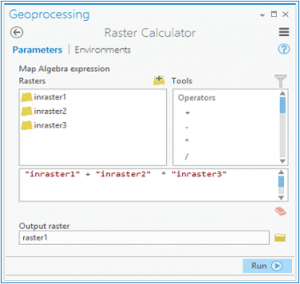
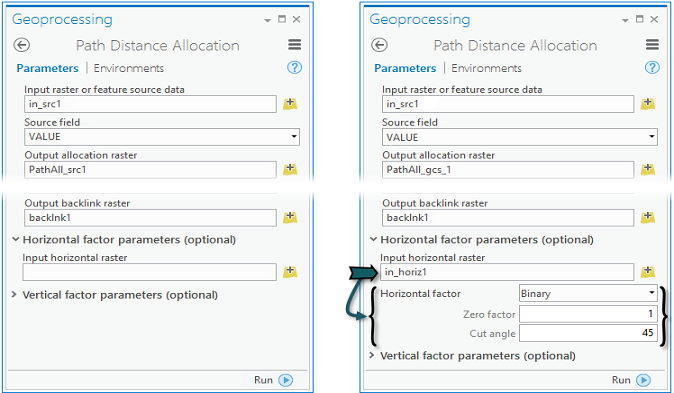


Article Discussion: